win8系统下修改word格式刷快捷键的方法
作者:要赢全靠浪人气:win8系统使用和编辑word文档时,经常会用到格式刷功能,如果老是需要点击格式刷,然后点击文字,操作会变得很复杂。如果使用快捷键的话,“Ctrl+Shift+C”和“Ctrl+Shift+V”,操作起来更加麻烦。其实我们可以修改word格式刷快捷键来加快操作速度。那么一起看下具体修改方法吧。
具体方法如下:
1、打开word2007,点击左上角office图标,下拉菜单,选择word选项;
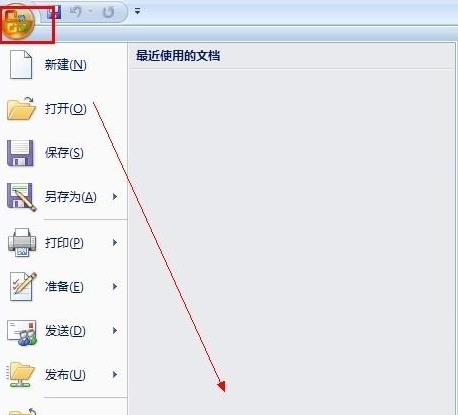
2、弹出word选项对话框之后,选择自定义——》键盘快捷键:自定义;
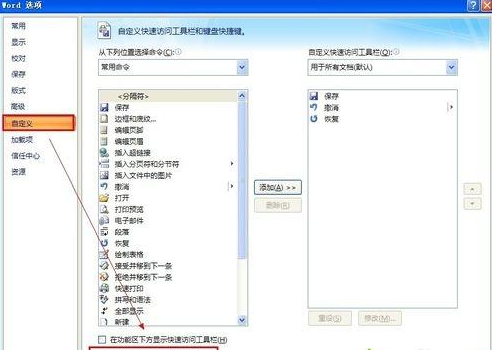
3、在自定义键盘对话框,下拉选择所有命令;
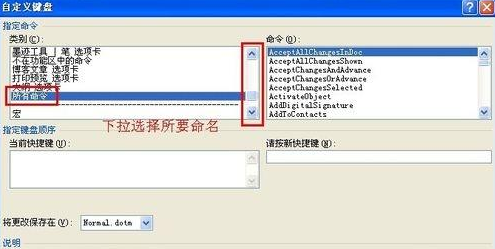
4、找到“CopyFormat”(这是复制格式),在“请按新快捷键”处输入你需要的快捷键,笔者这里以“Atl+1”;
选择好,输入好自定义的快捷键之后,点击下方指定即可。
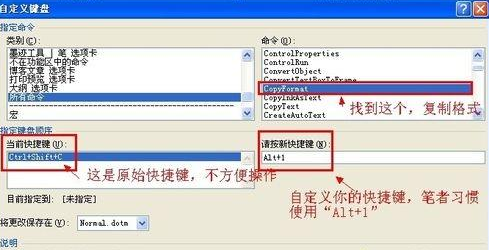
5、指定之后,你就会发现,你设定的快捷键在原始默认上方,这就可以了;
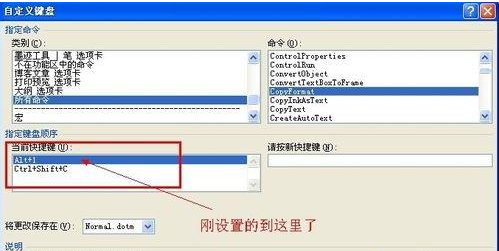
6、以同样的方式,找到粘贴格式的快捷键,修改设定:找到“PasteFormat”,设定好,指定即可;
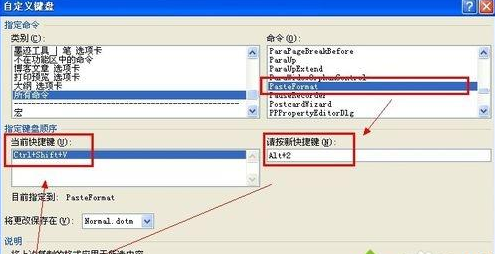
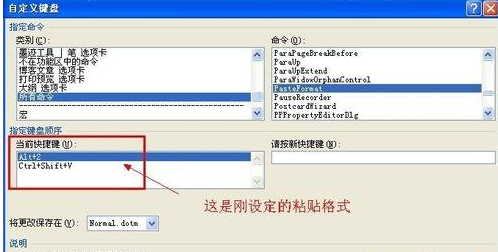
7、然后,关闭,确定,保存即可,修改设定完成。
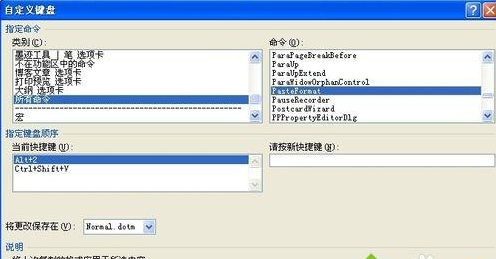
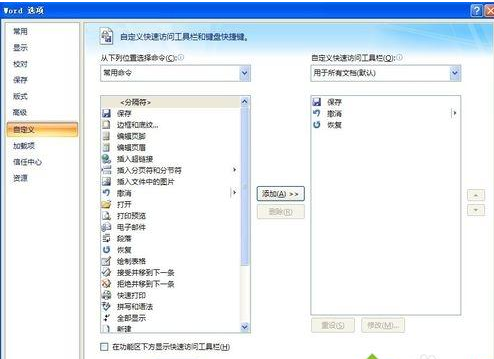
8、下面我们就来检验一下刚设定修改的快捷键怎么使用,是否起作用,有效果;
如图所示,两段文字,一个格式,一个需要格式化的文字,选择格式文字,按下刚设定的复制格式快捷键“Alt+1”。
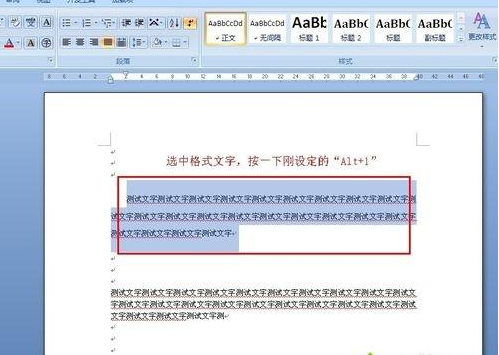
9、之后,选中需要格式化的文字,按下刚设定的粘贴格式快捷键“Alt+2”;
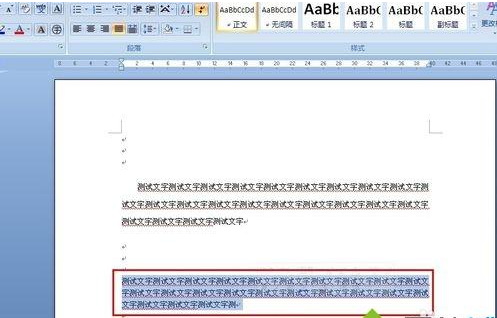
10、按下刚设定的快捷键之后,你就会发现,下方的文字格式跟上方的一样了,说明我们的修改设定成功了。以后,你就可以使用这种方式来处理需要格式化的文字了,就不再需要鼠标点来点去了。
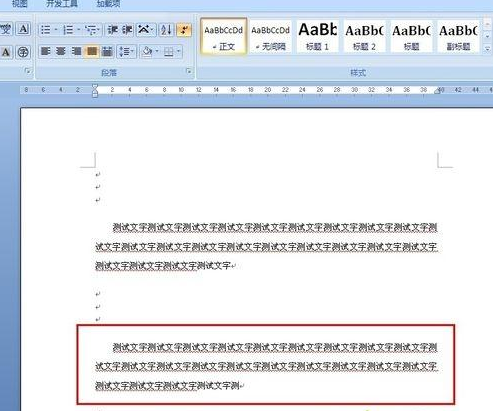
以上教程和大家分享win8系统下修改word格式刷快捷键的方法,是不是很简单,感兴趣的用户可以一起来设置。
win8系统安全跳过安装密钥步骤
大部分用户安装win8系统后,会弹出一个窗口,需要输入安装密钥才能正常操作。但是正版密钥都要付费的,网上找的密钥很多用不了,怎么办呢?有什么方法可以安全跳过安装密钥步骤呢?方法当然有的,阅读下文教程,一起学习设置步骤。
具体操作如下:
1、下载Win8/Win8.1系统;
2、例如,采用现在流行的U盘安装,制作一个U盘系统启动盘;
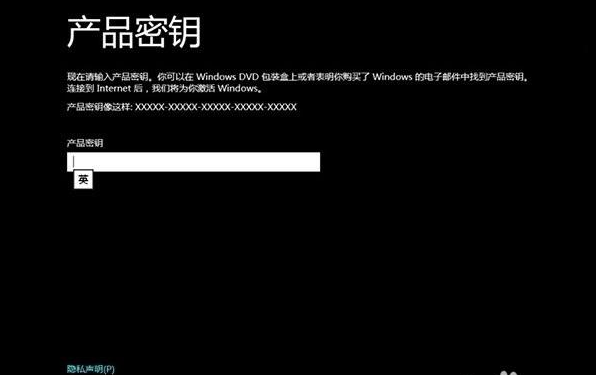
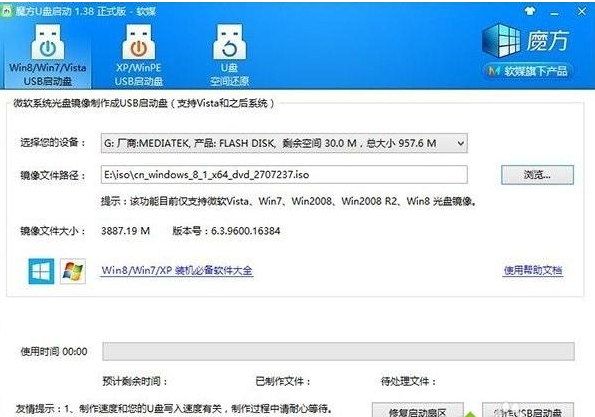
3、使用记事本新建空文本,重命名为ei.cfg,注意:后缀名为cfg;
或者你直接选择文件-另存为-文件类型选择所有文件,文件名输入ei.cfg
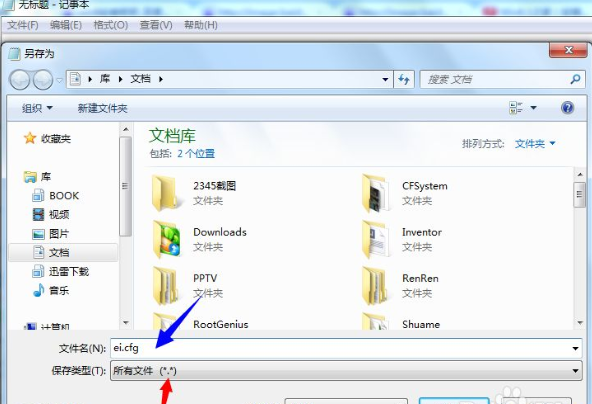
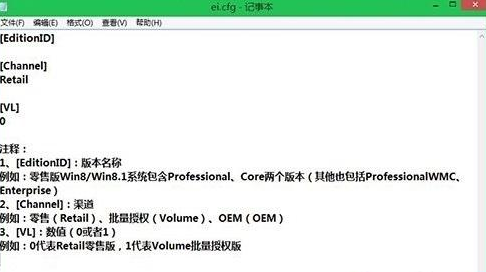
注释:【注释部分不需要输入文件中,只是作为一个解释给你们看的】1、[EditionID]:版本名称例如:零售版Win8/Win8.1系统包含Professional、Core两个版本(其他也包括ProfessionalWMC、Enterprise)2、[Channel]:渠道,例如:零售(Retail)、批量授权(Volume)、OEM(OEM)3、[VL]:是否为批量版,可选数值0或者1)例如:0代表Retail零售版,1代表Volume批量授权版
例如,普通用户下载零售版Win8/Win8.1 MSDN系统,可依次输入如下命令【只需要复制粗体字里面的即可】:
[EditionID]
[Channel]Retail
[VL]0
4、然后将该ei.cfg文件拷贝至U盘启动盘X:\sources目录(X:代表U盘盘符);
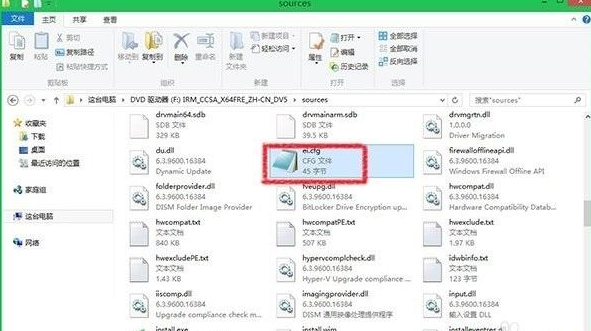
5、最后,在系统安装过程中,我们可以直接跳过安装密钥输入环节。
win8系统安全跳过安装密钥步骤的方法分享到这里了,简单实用的教程,希望此方法能够帮助到大家。
win8.1系统天气应用更改城市的具体步骤
在win8.1系统中,自带有天气应用,但是天气应用默认的城市是北京,那么要怎么更改天气应用城市为自己所在的城市呢?针对这个问题,小编这就给大家带来win8.1系统天气应用更改城市的具体步骤吧。
1、在开始菜单的磁帖界面中点击天气应用;
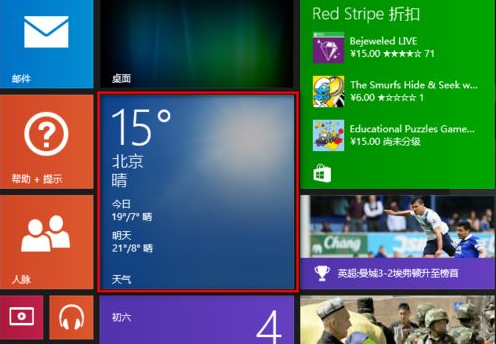
2、在打开的天气应用中右击鼠标,此时会在页面顶部和底部出现菜单项。点击页面底部的“更改主页”;
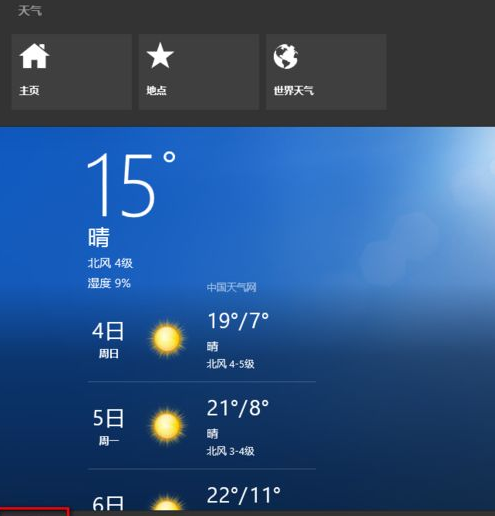
3、在打开的更改页面中输入新的城市名,再单击确认;
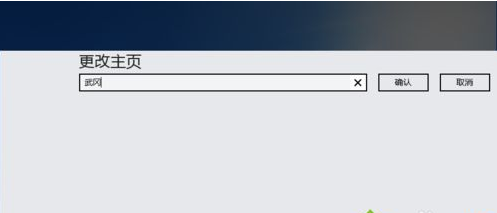
4、此时,会根据城市名进行搜索,并将可能的结果呈现出来(考虑不同国家、地区也许有相同的地名,有时结果可能有多个),在结果中挑选合适的一个单击;

5、这时,新城市的天气信息就会出现在天气应用的主页上了。
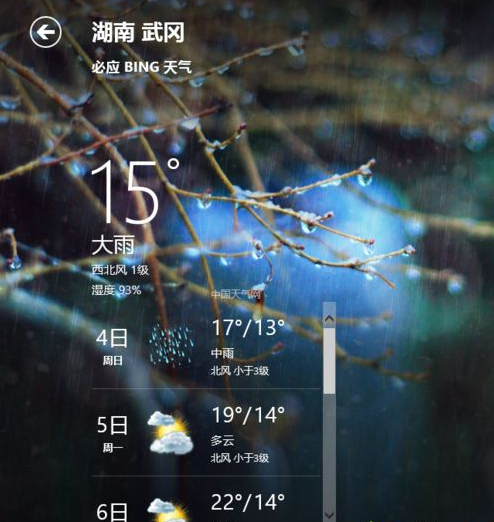
6、最后,在天气应用中将鼠标移动到屏幕右下角,然后在出现的一竖排图标中点击最中间的一个“开始”图标(图案和Win徽标相同),新城市的天气信息就出现在开始菜单上了。
上面给大家介绍的就是win8.1系统天气应用怎么更改城市的全部内容,大家可以参照上面的方法来进行更改。
Windows 8.1系统安装AutoCAD 2012出现兼容问题使用小马工具激活Windows8.1和office的方法使用激活工具激活Windows 8.1系统Windows 8.1专业版激活的几种方法Windows 8系统安装后激活的几种方式win8.1系统使用电话在线免费激活Win8系统屏蔽激活界面win8系统office2010激活失败win8系统激活autocad2010软件win8.1系统浏览器“禁止activex控件的运行”
加载全部内容